win7系统设置自定义桌面怎么操作|win7设置自定义桌面的方法
更新时间:2017-05-02 17:27:08作者:ujiaoshou
win7系统设置自定义桌面怎么操作?如果不会设置怎么办?下面就跟大家说说操作的步骤,有需要的用户可以看看。
具体方法如下:(优盘启动盘装win7)
1、桌面右键选择个性化;
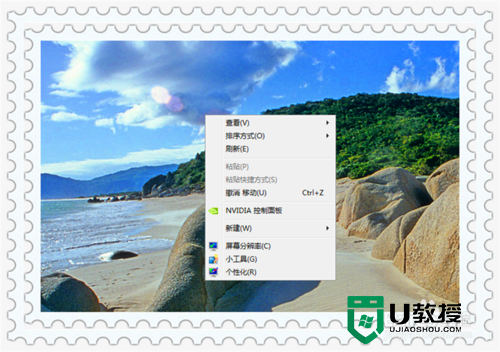
2、点击桌面背景;
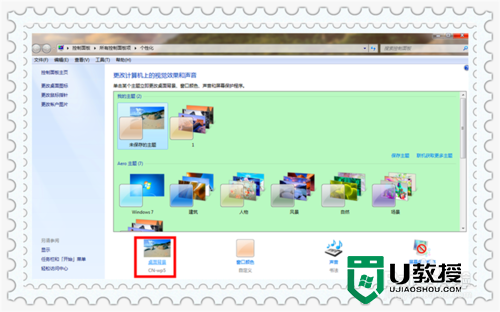
3、可以在文件浏览处找到你需要作为桌面的图片;
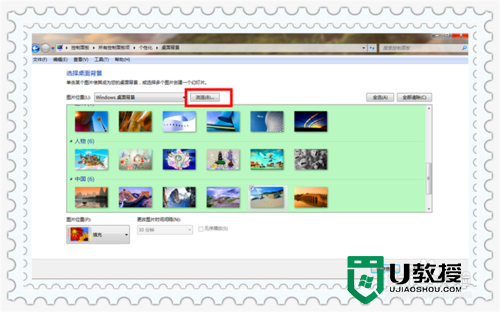
4、也可以全选作为桌面然后图片时间间隔更换或全部清除;
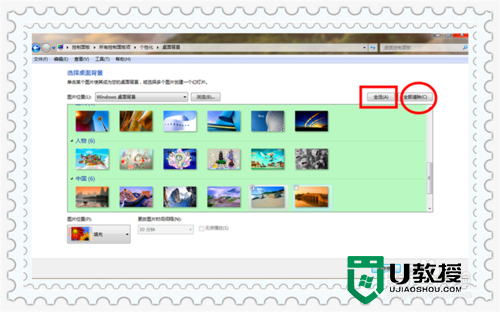
5、在图片位置下拉三角选择图片摆放方式;
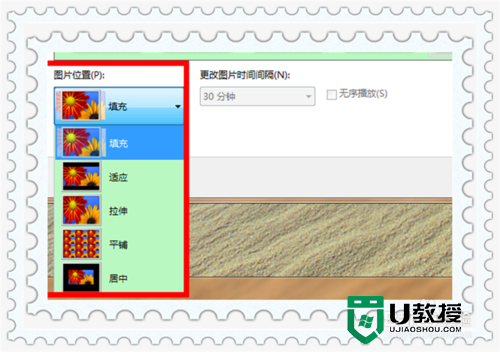
6、也可以点选其中几张作为桌面;
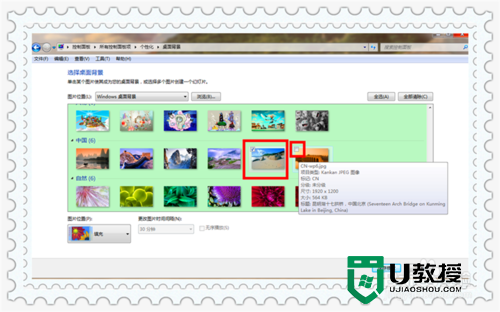
7、然后点击保存修改就可以了。
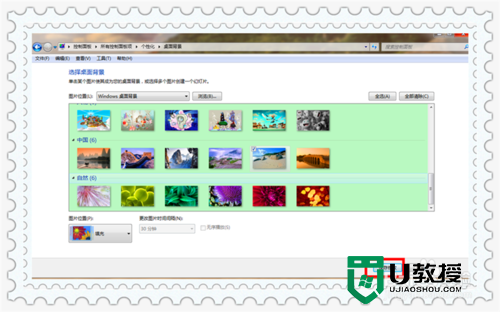
对于【win7系统设置自定义桌面怎么操作】还有不清楚的地方,可以参考以上的步骤来设置,还有其他的电脑系统操作的疑问,或者需要自己u盘重装电脑系统的话,可以上u教授查看解决的方法。
win7系统设置自定义桌面怎么操作|win7设置自定义桌面的方法相关教程
- windows10系统怎么自定义桌面|windows10设置桌面的方法
- excel页码怎么设置自定义页码 excel页码自定义设置方法
- wps自定义序列在哪设置|wps自定义序列设置方法
- win7怎么自定义主题 win7系统自己设置主题的方法
- qq资料卡皮肤怎么自定义?qq资料卡皮肤自定义设置方法
- win8系统如何自定义系统声音|win8设置系统声音的方法
- win10怎么自定义打印纸张大小|win10自定义纸张大小的方法
- Excel怎样添加自定义序列|Excel添加自定义序列的方法
- 笔记本电脑怎么换壁纸桌面 电脑如何换背景图自定义
- 笔记本电脑怎么换壁纸桌面 电脑如何换背景图自定义
- 5.6.3737 官方版
- 5.6.3737 官方版
- Win7安装声卡驱动还是没有声音怎么办 Win7声卡驱动怎么卸载重装
- Win7如何取消非活动时以透明状态显示语言栏 Win7取消透明状态方法
- Windows11怎么下载安装PowerToys Windows11安装PowerToys方法教程
- 如何用腾讯电脑管家进行指定位置杀毒图解

